Acceso al Editor de DevTools
Last Updated agosto 8, 2025
Breve descripción general
De forma predeterminada, los usuarios del Editor no pueden acceder a DevTools (a partir de la versión 4.16.2).
En este artículo se explicará cómo desbloquear la función.
Cómo funciona
Obtener acceso por una sola vez
Sigue estas instrucciones para obtener acceso por una sola vez a DevTools:
Windows
- Busca la aplicación WalkMe utilizando la búsqueda de Windows
- Ubicación habitual: C:\Users\*YOUR_USERNAME*\AppData\Local\Programs\walkme_editor
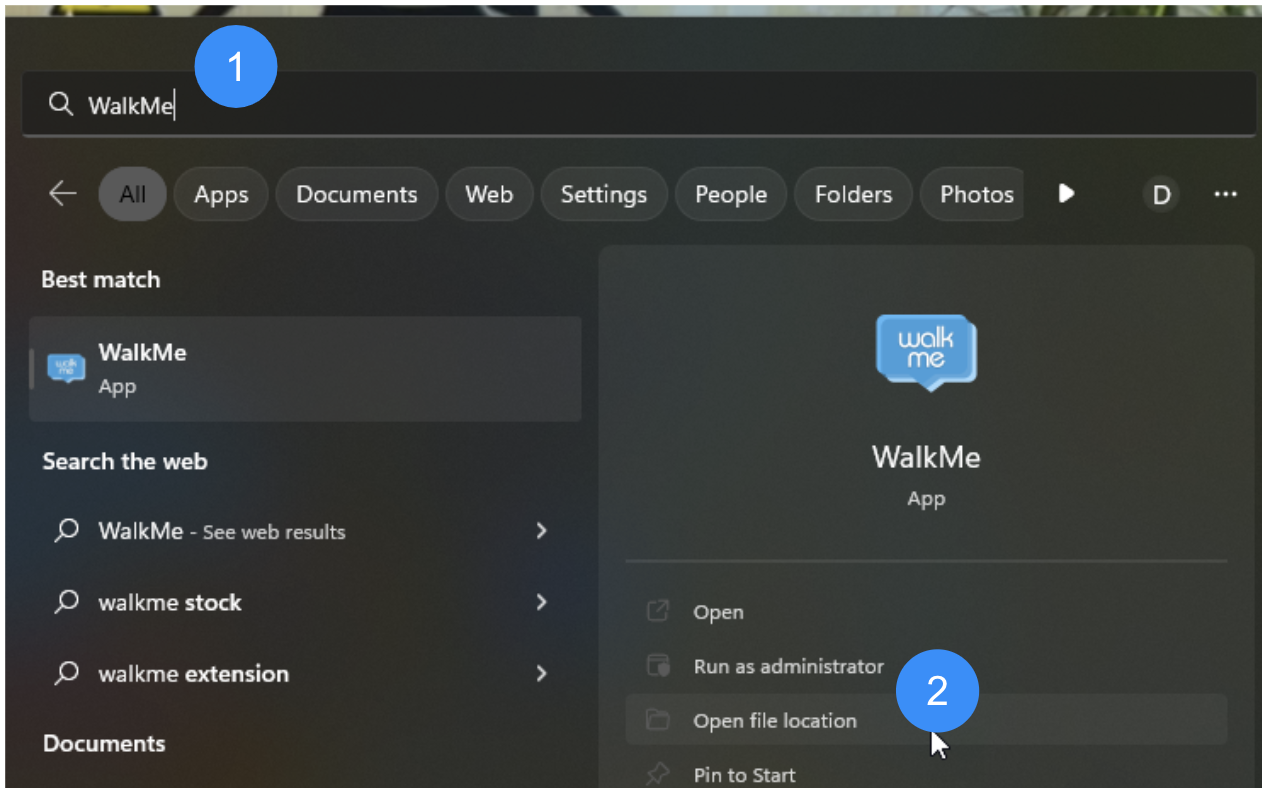
- Ubicación habitual: C:\Users\*YOUR_USERNAME*\AppData\Local\Programs\walkme_editor
- Haz clic en Abrir ubicación de archivo
- Haz clic con el botón derecho en el icono
- Haz clic en Abrir ubicación de archivo
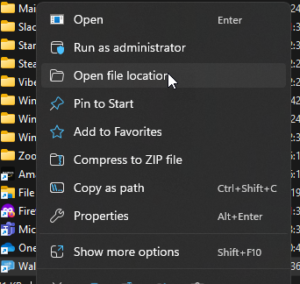
- En la carpeta de la aplicación, escribe cmd en la barra de direcciones
- Pulsa Intro
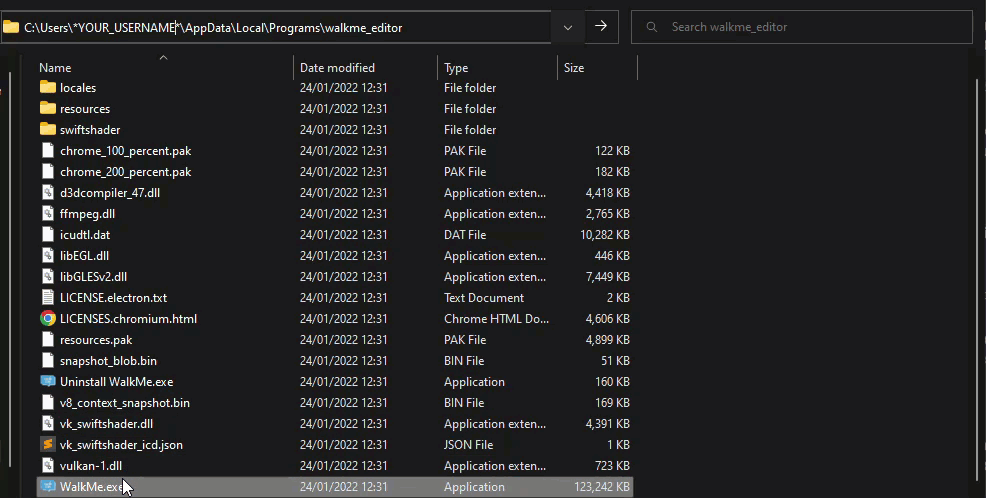
- En el símbolo del sistema, escribe:
- WalkMe.exe - -dev -tools
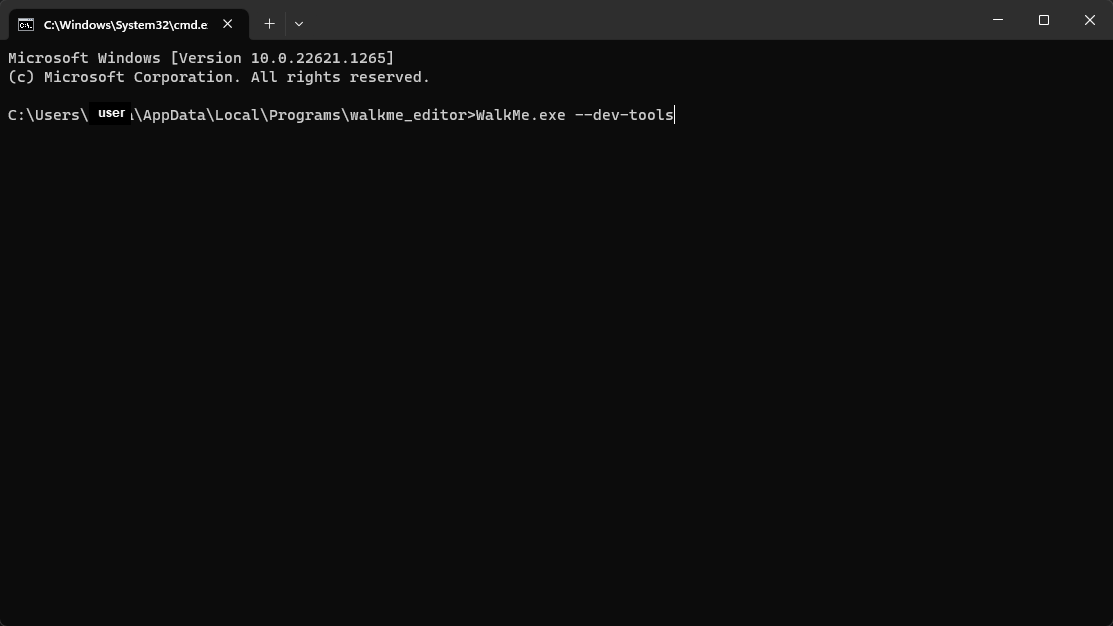
macOS
- Utiliza la búsqueda para abrir la aplicación Terminal
- En el Terminal, escribe:
- open /Applications/WalkMe.app --args --dev-tools
Añadir la función
Sigue estas instrucciones para acceder a DevTools:
Windows
- Ir a PC → Unidad C
- Crea una nueva carpeta llamada "WalkMe"
- Descarga este archivo de configuración
- Guárdalo en la carpeta WalkMe
- Abre el editor
- Abre DevTools
- Atajo de teclado: Ctrl + F12
macOS
- Ve a Macintosh HD → Usuarios → *tu_nombre_de_usuario*
- Crea una nueva carpeta llamada "WalkMe"
- Descarga este archivo de configuración
- Guárdalo en la carpeta WalkMe
- Abre el editor
- Abre DevTools
- Atajo: Cmd + F12
- Atajo: Cmd + F12
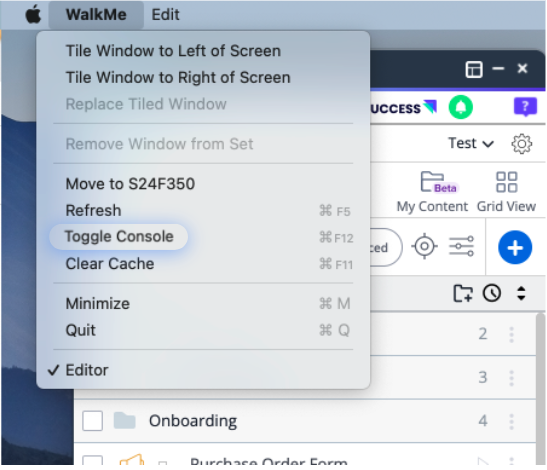
Eliminar la función
Para desactivar la función, puedes realizar una de las siguientes acciones:
- Eliminar el archivo
- Cambiar el valor a falso
- Eliminar el atributo por completo
Was this article helpful?
Yes
No
Thanks for your feedback!
